Основні висновки
- Створюйте вражаючі логотипи за допомогою Midjourney, доступного генератора зображень на основі штучного інтелекту.
- Застосовуйте команду /imagine для генерації дизайну логотипу, використовуючи текстовий опис.
- Експериментуйте з різними варіантами логотипу, використовуючи перестановки, потім покращуйте якість зображення та завантажуйте готовий логотип.
Забудьте про складні інструкції Photoshop та насолоджуйтесь процесом створення логотипу в Midjourney. Ми розглянемо основні принципи розробки логотипу, а також ключові прийоми Midjourney.
Крок 1. Реєстрація в Midjourney
На ринку існує багато генераторів зображень на основі штучного інтелекту, але Midjourney виділяється своєю здатністю створювати виключно якісні зображення. Його відносно невисока вартість є ще однією перевагою, що робить його ідеальним вибором для нашого проекту.
Ви можете почати з базового плану підписки за 10 доларів, який надає всі необхідні інструменти.
- Перейдіть на сайт Midjourney та натисніть “Приєднатися до бета-версії”. Це надасть вам посилання на Discord, соціальну платформу, де розміщено Midjourney.
- Виберіть сервер Midjourney зі списку іконок зліва на екрані.
- Увійдіть в одну з кімнат для новачків (наприклад, #newbies), а потім введіть команду /subscribe у текстове поле та натисніть Enter двічі.
- В чаті з’явиться діалогове вікно з посиланням “Керувати обліковим записом”. Натисніть це посилання для перегляду та придбання плану підписки.
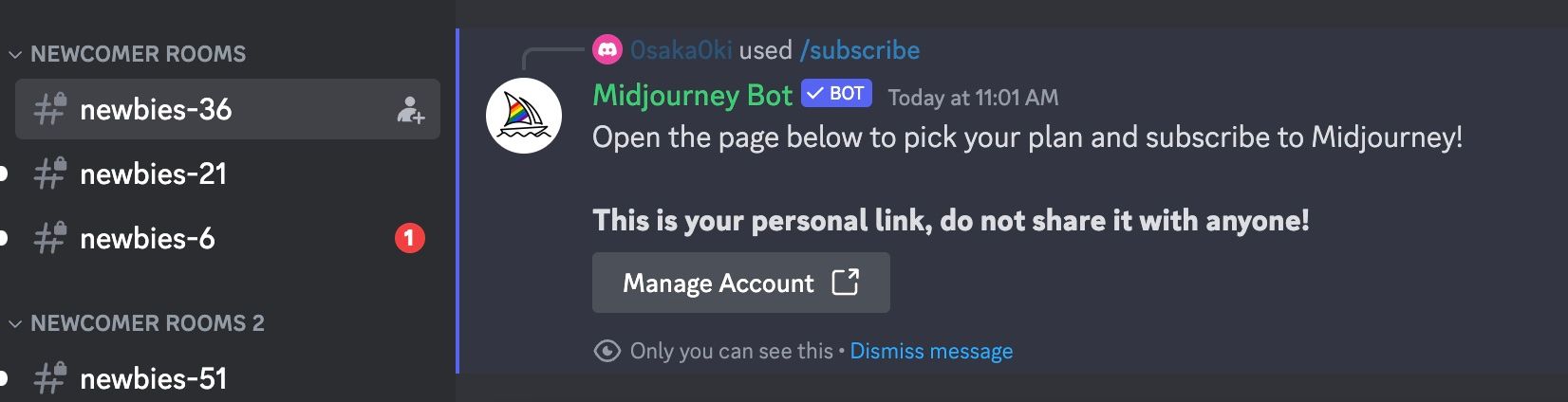
Детальнішу інформацію ви знайдете в нашому посібнику з використання Midjourney для створення мистецтва за допомогою ШІ.
Крок 2. Створення запиту на логотип
Розпочніть, ввівши команду /imagine prompt у текстове поле. Додайте до цієї фрази опис вашої ідеї, починаючи зі слів “Дизайн логотипу…”.
Таким чином, використовуючи Midjourney, ви зможете створити чудовий логотип для будь-якого проекту.

Під час навчання Midjourney штучний інтелект обробив велику кількість сучасних логотипів. Саме тому він може створювати якісні дизайни навіть з мінімальними вхідними даними.
Ось наш перший приклад:

Працювати в приватному чаті значно зручніше, ніж на публічному форумі. Ви можете натиснути на ім’я
Бота Midjourney
та почати приватну сесію, написавши
привіт
у вікні повідомлень.
Покращення результатів
Давайте заглибимося в дизайн та почнемо вдосконалювати нашу початкову ідею.
Під час створення логотипу варто враховувати деякі додаткові елементи, наприклад, колірну палітру. Нижче наведено список основних аспектів:
- Символ: Тварини або предмети можуть привертати увагу та залишатися в пам’яті.
- Колір: Чорно-білий або кольоровий? Якщо кольоровий, то яка колірна гама?
- Складність: Простота часто є найкращим рішенням, але це не єдине правило. Можна створити і насичений, деталізований логотип.
- Типографіка: Можна використовувати логотип, що містить текст.
Враховуючи ці аспекти, створіть запит, який містить необхідні деталі. Ось як виглядає наш перший приклад після розширення початкового запиту та додавання ключових слів:
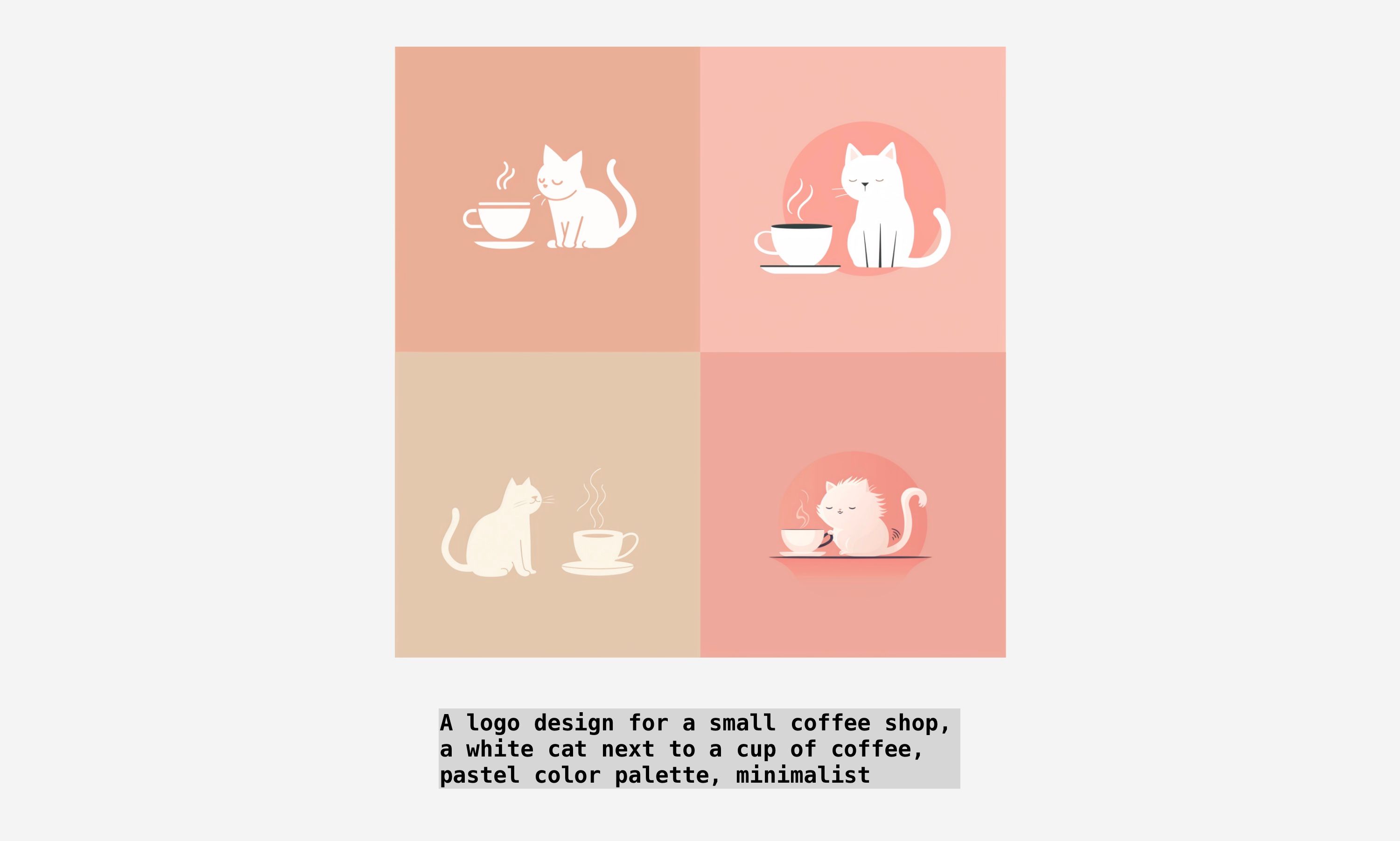
Додавання типографіки
Ви також можете спробувати створити дизайн логотипу на основі слів, тобто типографічний логотип.
Для додавання тексту до зображення візьміть слово в лапки. Наприклад, “Дизайн логотипу для кав’ярні, що містить текст «White Cat Coffee»”.

У нас є детальний посібник зі створення тексту в Midjourney, який допоможе вам покращити результати та уникнути орфографічних помилок.
Крок 3. Використання варіацій стилю
Настав час пришвидшити процес створення дизайну за допомогою зручного інструменту. Припустимо, ви хочете спробувати кілька різних колірних схем, але копіювання та вставка одного й того ж запиту, а потім очікування кожного разу на завантаження результатів займає багато часу.
У цьому випадку використовуйте функцію перестановки. Розмістіть різні варіанти кольорів у фігурних дужках, і Midjourney створить нові запити для кожного варіанту. Ось як це виглядає на практиці:
A logo design for a small coffee shop, a white cat next to a cup of coffee, minimalist, {forest green, pastel, neon, earth tones} color palette
Midjourney обробить ваш запит кілька разів, щоразу змінюючи лише ключові слова у фігурних дужках. Таким чином, за допомогою лише одного запиту можна створити чотири варіанти.
Цей метод працює з усіма різними елементами дизайну, не лише з кольором.
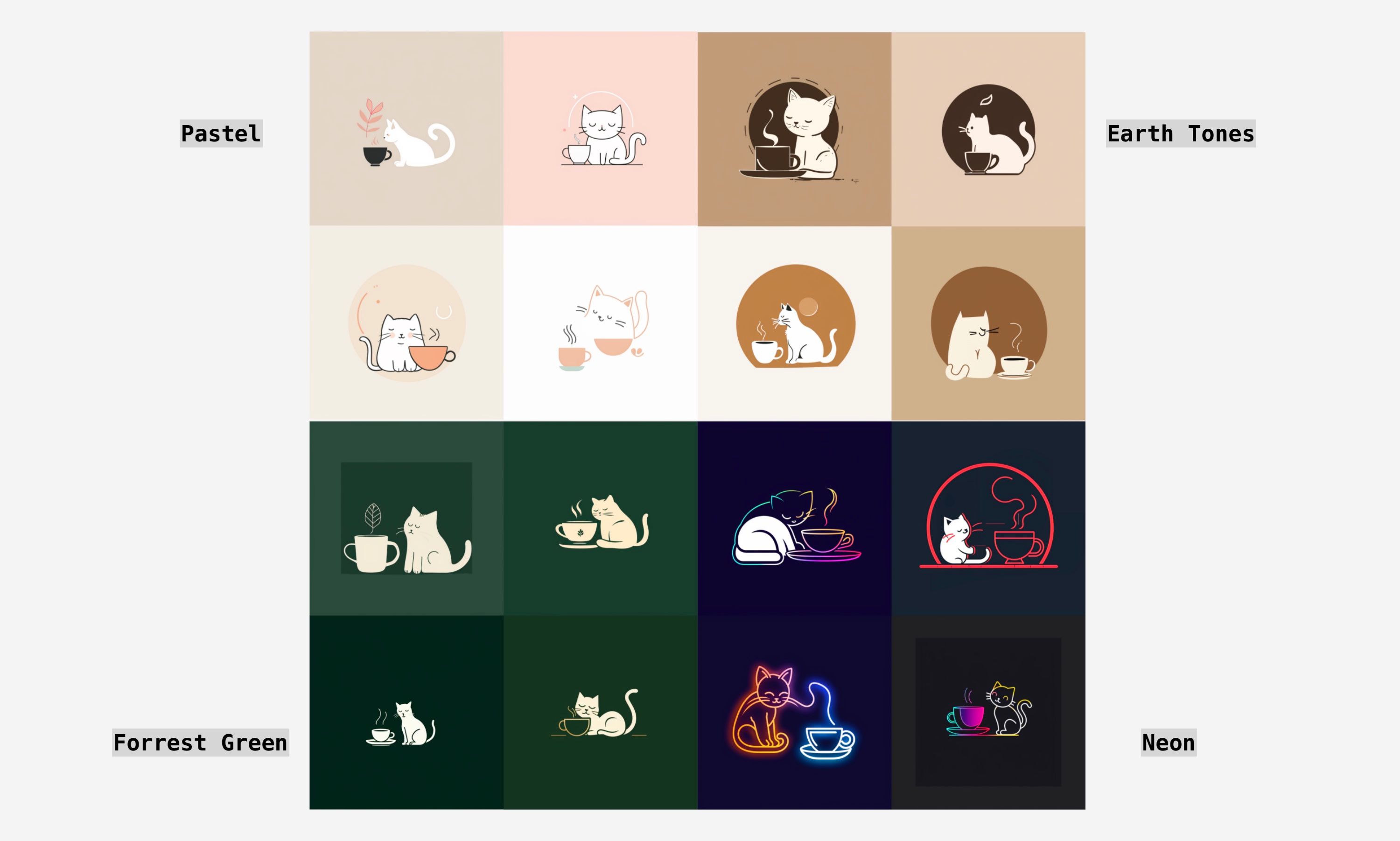
Крок 4: Покращення якості та завантаження логотипу
Сподіваємося, після завершення експериментів ви знайшли ідеальний логотип для завантаження.
Спочатку оберіть потрібне зображення, натиснувши одну з кнопок з позначкою “U” під набором із чотирьох зображень. Номери відповідають зображенням у наборі, починаючи з верхнього лівого (U1) та правого (U2), потім нижнього лівого (U3) та правого (U4).
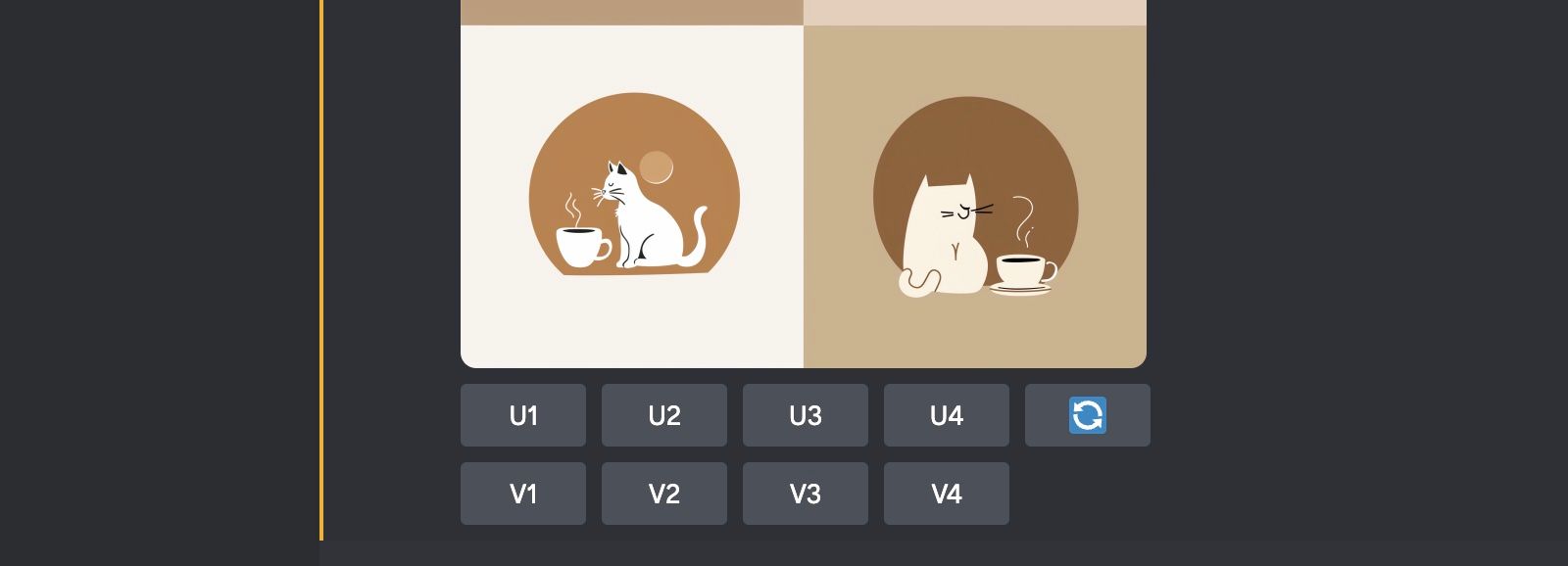
Зображення з’явиться окремо в чаті з додатковими кнопками під ним. Залежно від моделі, яку ви використовуєте, натисніть “Upscale Subtle” або “Upscale (4x)”.
Після того, як зображення буде готове, натисніть на нього, щоб відкрити попередній перегляд, а потім клацніть “Відкрити в браузері”. Після цього клацніть правою кнопкою миші на зображенні та виберіть “Зберегти зображення як”, щоб завантажити копію на свій комп’ютер.
Крок 5: Видалення фону зображення
Є кілька варіантів швидкого видалення фону зображення, якщо вам це потрібно.
Ми використали онлайн-інструмент remove.bg для виконання цього завдання. Без реєстрації облікового запису ви можете видалити фон свого логотипу та завантажити файл з роздільною здатністю 500 x 500 пікселів.
Оскільки нам потрібна була версія з високою роздільною здатністю, ми вирішили створити обліковий запис і скористатися безкоштовним кредитом для завантаження зображення розміром 2048 x 2048 пікселів.
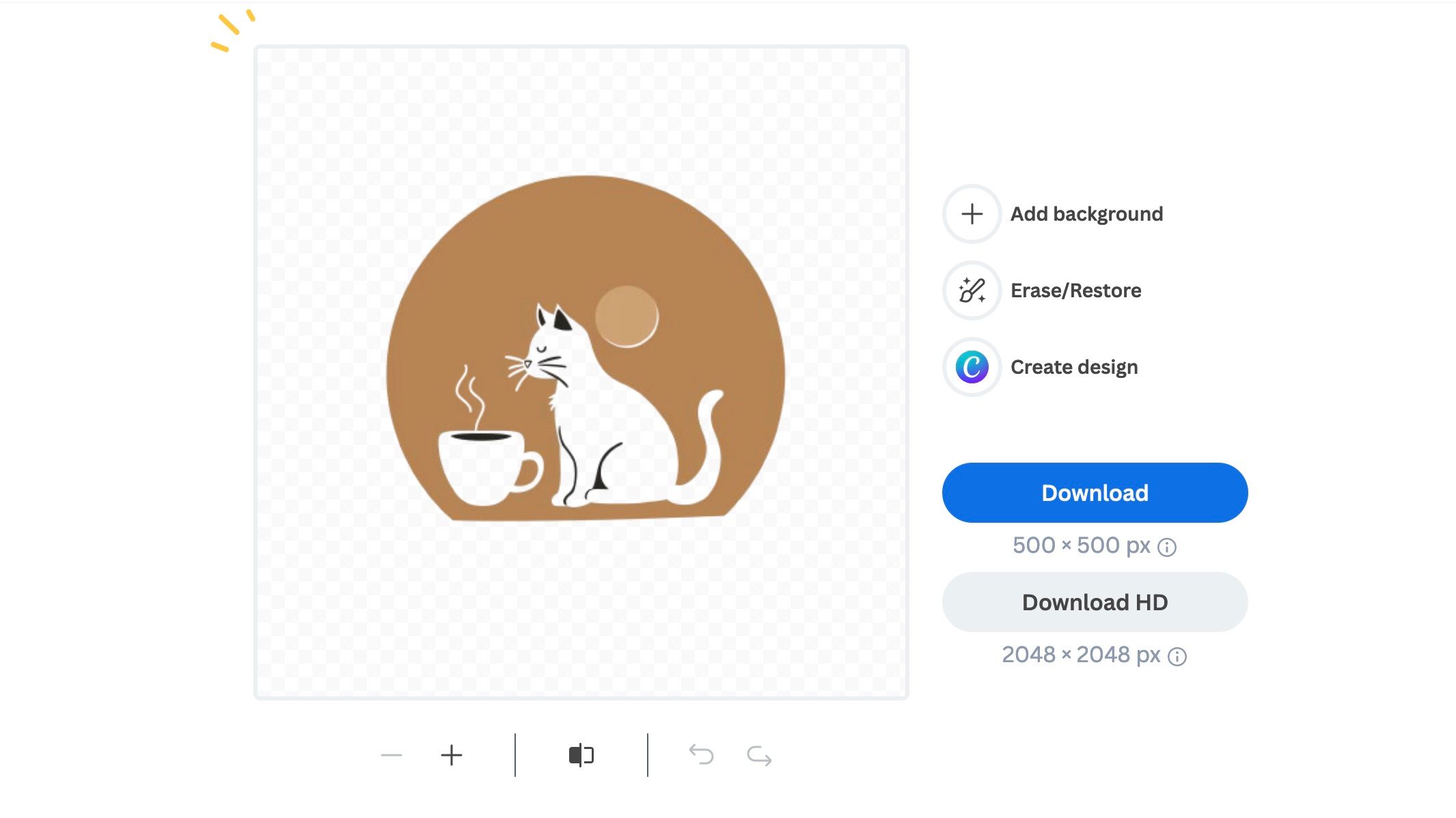
Ви також можете спробувати конвертувати свій логотип у векторне зображення. Це означає, що ви зможете змінювати його розмір без втрати чіткості. Процес є складнішим, але результати можуть бути вартими зусиль. Якщо ви готові прийняти цей виклик, у нас є посібник з векторизації зображення в Adobe Illustrator.
Якщо ви готові на цьому зупинитися, то можете бути впевнені, що у вас є чудовий логотип, готовий до використання. Логотипи можна використовувати на веб-сайтах, у розсилках, електронних листах, на товарах, упаковці тощо. Зробіть свій проект більш виразним за допомогою унікального логотипу, створеного в Midjourney.